Desde hace ya mucho tiempo es posible configurar Google Play para que solo actualice las aplicaciones cuando estás conectado a una red Wi-Fi, pero Google ha completado el círculo permitiéndote ahora elegir si se descargarán aplicaciones cuando no tienes Wi-Fi.
Aunque pueda resultar algo extraño, pues a diferencia de las actualizaciones, aquí eres tú quien pulsa el botón de descarga y se podría pensar que con fijarte y no hacerlo cuando no tienes Wi-Fi te vale, es de utilidad si la conexión es inestable. De este modo, no se usarán tus preciados megas para bajar aplicaciones.
No descargar aplicaciones sin Wi-Fi
Para cambiar esta opción debes abrir Google Play e ir a los Ajustes. Allí, encuadrado en el apartado General verás una opción que no estaba antes: Preferencia de descarga de aplicaciones. Al tocar en ella tienes tres opciones disponibles.

En cualquier red descargará aplicaciones tan pronto como pulses Instalar, tanto si tienes Wi-Fi como si estás con una red de datos. Solo por Wi-Fi pondrá la descarga en la cola, a la espera de la conexión Wi-Fi. Por último, Preguntarme siempre te muestra un mensaje preguntándote si quieres descargar la aplicación ahora o cuando tengas Wi-Fi siempre que intentes bajar una aplicación con tu red de datos.
Si eliges Solo por Wi-Fi, si intentas descargar una aplicación desde Google Play con los datos de tu móvil, esta nunca empieza. En su lugar se muestra un mensaje de Esperando red Wi-Fi, aunque tienes la posibilidad de iniciar la descarga de todos modos, tocando en O descárgala ahora.
 Sin Wi-Fi no hay descarga
Sin Wi-Fi no hay descarga
Si por el contrario eliges Preguntarme siempre, las descargas funcionarán como siempre mientras estés conectado a una red Wi-Fi. En caso contrario, recibirás un pop-up preguntándote si deseas continuar con la descarga ahora o más tarde, tan pronto como te conectes al Wi-Fi. Un buen detalle es que se muestra el tamaño de la descarga.
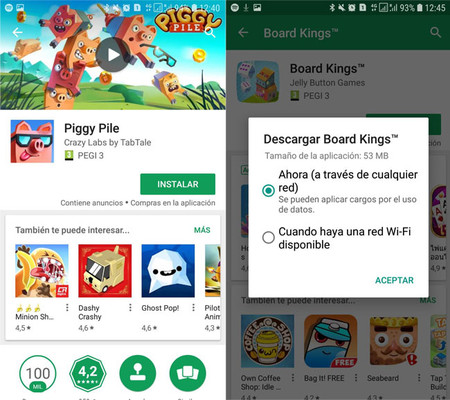
Estas opciones se respetan también en el caso de que empieces la descarga mientras estés conectado a la red Wi-Fi y ésta se pierda durante la descarga. En tal caso, la descarga parará a no ser que tú indiques lo contrario.
No actualizar aplicaciones sin Wi-Fi
No podemos evitar mencionar que una opción similar también existe para la actualización de las aplicaciones instaladas. También se encuentra en los Ajustes de Google Play, en este caso en Actualizar aplicaciones automáticamente.

En esta ocasión tienes tres opciones a elegir, con las cuales podrás determinar si quieres que las aplicaciones se actualicen solo con Wi-Fi, siempre independientemente de la conexión o nunca. Estas son las opciones:
- No actualizar las aplicaciones automáticamente.
- Actualizar aplicaciones automáticamente en cualquier momento. Es posible que se apliquen cargos de datos.
- Actualizar las aplicaciones automáticamente solo a través de Wi-Fi.
Hay quien prefiere desactivar la descarga de aplicaciones automática y revisar manualmente lo que actualiza y cuándo, pero si no es tu caso, y no quieres que las actualizaciones consuman tu tarifa de datos, deberás elegir Actualizar las aplicaciones automáticamente solo a través de Wi-Fi.
En Xataka Android | Google Play Store: 24 trucos que tienes que conocer de la tienda de aplicaciones de Android






Ver 2 comentarios